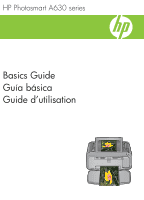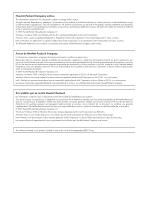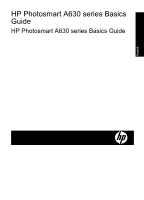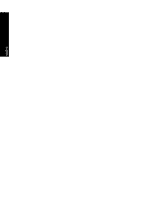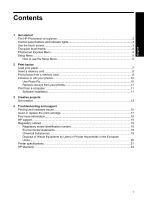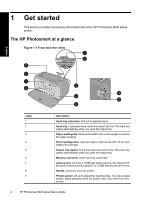HP A636 Basics Guide
HP A636 - PhotoSmart Compact Photo Printer Color Inkjet Manual
 |
UPC - 883585823765
View all HP A636 manuals
Add to My Manuals
Save this manual to your list of manuals |
HP A636 manual content summary:
- HP A636 | Basics Guide - Page 1
HP Photosmart A630 series Basics Guide Guía básica Guide d'utilisation - HP A636 | Basics Guide - Page 2
droits réservés. La reproduction, l'adaptation ou la traduction de ce matériel est interdite sans l'accord écrit préalable de Hewlett-Packard, sauf dans les cas permis par la législation relative aux droits d'auteur. Les seules garanties relatives aux produits et services HP sont décrites dans les - HP A636 | Basics Guide - Page 3
HP Photosmart A630 series Basics Guide HP Photosmart A630 series Basics Guide English - HP A636 | Basics Guide - Page 4
English - HP A636 | Basics Guide - Page 5
Remove red-eye from your photos 11 Print from a computer ...11 Software installation...11 3 Creative projects Get creative...13 4 Troubleshooting and support Printing and hardware issues 15 Insert or replace the print cartridge 17 Find more information...18 HP support...19 Regulatory notices...19 - HP A636 | Basics Guide - Page 6
digital camera, the optional HP Bluetooth wireless printer adapter, or a USB flash/thumb drive here. Handle: Extend to carry the printer. Printer screen: Lift up to adjust the viewing angle. You can preview photos, make selections from the printer menu, and more from this screen. 2 HP Photosmart - HP A636 | Basics Guide - Page 7
(continued) Label 10 11 Description USB port: Connect the printer to a computer using a USB cable (purchased separately) here. Power cord connection: Connect the power cord here. Control panel buttons and indicator lights Figure 1-2 Control panel and indicator lights English Label 1 2 3 4 - HP A636 | Basics Guide - Page 8
Scroll: Touch to get a scroll bar that helps you scroll through your photos quickly. Photosmart Express Menu The following options are available in the Photosmart Express menu when you insert a memory card or touch the Home icon on the quick touch frame. 4 HP Photosmart A630 series Basics Guide - HP A636 | Basics Guide - Page 9
: Indicates the amount of ink estimated to be remaining in the print cartridge. 2 Battery status: Indicates how much charge remains on the optional printer battery, if installed. 3 Setup icon: Touch to open the setup menu. 4 View and Print: Lets you view, edit, and print photos on a memory card. You - HP A636 | Basics Guide - Page 10
option: The options available in the current menu. 4. Touch an option to open it or to perform the operation it indicates. 5. To exit a menu, touch . 6 HP Photosmart A630 series Basics Guide - HP A636 | Basics Guide - Page 11
HP Advanced Photo Paper. If you print on a different type of paper, be sure to change the paper type setting in the printer menu or in the print dialog box. For more information on this subject, download the comprehensive User Guide at: www.hp.com/support. For a list of available HP-designed inkjet - HP A636 | Basics Guide - Page 12
after they are printed. However, HP recommends that you leave the printed surface of your photos exposed to the air for 3 minutes after printing to allow the colors to fully develop before you stack them with other photos or place them in albums. 8 HP Photosmart A630 series Basics Guide - HP A636 | Basics Guide - Page 13
prints 1. Touch Home on the quick touch frame to return to the Photosmart Express menu, if necessary. 2. Touch View and Print and navigate through the photos on the inserted memory card. 3. Touch the photo you want to print to display it in 1-up view. 4. Touch Print. NOTE: If the print preview mode - HP A636 | Basics Guide - Page 14
To turn off Photo Fix 1. Touch the Setup icon to display the Setup menu. For more information, see "Setup Menu" on page 5. 2. Touch the onscreen arrows to navigate to the Preferences menu item. 3. Touch Preferences, and then touch Photo Fix. 4. Touch Off. 10 HP Photosmart A630 series Basics Guide - HP A636 | Basics Guide - Page 15
your computer! NOTE: Windows XP or Vista or Mac OS X v10.4 or v10.5. For Windows 64-bit systems: Please download the software from the HP support website at www.hp.com/support. To install the software 1. Make sure the printer is on, and then connect the printer to your computer with a USB cable - HP A636 | Basics Guide - Page 16
or Preferences. NOTE: The path to the Printer Properties dialog box can vary depending on the software program you are using. Mac users a. Choose File, and then choose Print. b. Make sure the HP Photosmart A630 series is the selected printer. English 12 HP Photosmart A630 series Basics Guide - HP A636 | Basics Guide - Page 17
English 3 Creative projects Get creative The printer provides several creative options you can apply to photos, including captions, frames, special effects, and more. You can then print a modified photo. Creative actions are not saved with the original photo, so your original file remains untouched - HP A636 | Basics Guide - Page 18
when viewing the photo in 1-up view. 4. Select the creative option you wish to use. 5. Use the onscreen options to apply the creative option and print the photo. See the online user guide for detailed information on how to add these creative effects to your photos. 14 HP Photosmart A630 series - HP A636 | Basics Guide - Page 19
for troubleshooting tips or go to the online support services at www.hp.com/support. Printing and hardware issues The Attention light is flashing. Cause: A printer error has occurred. Try the following solutions. Solution: • Check the printer screen for instructions. If you have a digital camera - HP A636 | Basics Guide - Page 20
icon on the Photosmart Express menu to display the Setup menu, and select Cartridge > Align Cartridge. • The printer may need attention. Read the printer screen for instructions. • The power may be off or there may be a loose connection. Make sure that the power is on and the power cord is securely - HP A636 | Basics Guide - Page 21
, use the Normal print quality setting with HP Advanced Photo paper. If you are using other types of photo or plain paper, use the Best setting. For more information on this subject, download the comprehensive User Guide at www.hp.com/support. • Your photos are instantly dry, and can be handled - HP A636 | Basics Guide - Page 22
/ environment/recycle/inkjet.html. Find more information Your new HP Photosmart A630 series printer comes with the following documentation: • Setup instructions: The setup instructions explain how to set up the printer, install the HP Photosmart software, and print a photo. Read this - HP A636 | Basics Guide - Page 23
online support specialists • Valuable HP Photosmart and troubleshooting information for common problems • Proactive device updates, support alerts, and HP newsgrams that are available when you register the HP Photosmart 3. For Europe only: Contact your local point of purchase. If the printer has - HP A636 | Basics Guide - Page 24
contact your local city office, your household waste disposal service or the shop where you purchased the product. Évacuation . Eliminación de residuos de aparatos eléctricos y electrónicos por parte de usuarios domésticos en la Unión Europea Este símbolo en HP Photosmart A630 series Basics Guide - HP A636 | Basics Guide - Page 25
For more information on this subject, download the comprehensive User Guide at: www.hp.com/support. Operating System Microsoft® Windows XP Home, XP Professional, x64 Edition, or Vista Mac® OS X 10.4x or higher Environmental Specifications Svenska Română Printer specifications 21 - HP A636 | Basics Guide - Page 26
x 203 mm (4 x 8 inches). Paper Tray Supports paper sizes up to 13 x 18 cm (5 x 7 inches) Paper Tray Capacity 20 sheets of photo paper, maximum thickness 292 µm (11.5 mil) per sheet 10 sheets of 10 x 30 cm (4 x 12 inches) photo paper for panoramic printing 22 HP Photosmart A630 series Basics Guide - HP A636 | Basics Guide - Page 27
HP Warranty English HP Warranty 23 - HP A636 | Basics Guide - Page 28
Chapter 4 English 24 HP Photosmart A630 series Basics Guide - HP A636 | Basics Guide - Page 29
Guía básica de HP Photosmart A630 series Guía básica de HP Photosmart A630 series Español - HP A636 | Basics Guide - Page 30
HP Photosmart de un vistazo 27 Botones e indicadores luminosos del panel de control 28 Usar la pantalla táctil...28 Marco de retoque rápido...29 Menú Photosmart fotografías 36 Imprimir desde un equipo ...37 Instalación de software...37 3 Proyectos creativos Creatividad...39 4 Solución de problemas - HP A636 | Basics Guide - Page 31
ábrala para insertar o extraer el cartucho de impresión HP 110 Tri-color Inkjet. Bandeja de salida (abierta): la impresora deposita las copias una cámara digital PictBridge, el adaptador de impresora inalámbrico HP Bluetooth opcional o una unidad flash o de almacenamiento USB. El HP Photosmart de un - HP A636 | Basics Guide - Page 32
táctil. Para obtener más información sobre el marco de retoque rápido, vea "Marco de retoque rápido" en la página 29. La impresora 28 Guía básica de HP Photosmart A630 series - HP A636 | Basics Guide - Page 33
ón. Nota Los botones del marco de retoque rápido sólo están visibles cuando la impresora está encendida y ha seleccionado algún elemento del menú Photosmart Express. Asimismo, sólo se encenderán los botones relevantes para el modo o tarea actual. Figura 1-3 Marco de retoque rápido Español Etiqueta - HP A636 | Basics Guide - Page 34
ón se describe cómo se utiliza el menú Configurar. Para utilizar el menú Configurar 1. Pulse Inicio en el marco de retoque rápido para volver al menú Photosmart Express, si es necesario. 30 Guía básica de HP Photosmart A630 series - HP A636 | Basics Guide - Page 35
2. Pulse el icono Configuración del menú Photosmart Express para abrir el menú Configurar y, a continuación, pulse las flechas de desplazamiento para desplazarse por los menús. 1 Icono Configuración 3. Pulse el nombre de un menú - HP A636 | Basics Guide - Page 36
en: www.hp.com/support. Si desea obtener una lista de los tipos de papel HP diseñados para hp.com/eur/hpoptions (Europa) • www.hp.com (resto de países/regiones) Para cargar papel 1. Abra la bandeja de salida. La bandeja de entrada se abrirá automáticamente. Español 32 Guía básica de HP Photosmart - HP A636 | Basics Guide - Page 37
hojas de papel fotográfico con la cara impresa o satinada orientada hacia la parte delantera de la impresora. Si está utilizando papel con pestañas, cá se introduzca al final. Cuando lo cargue, ajuste el papel hacia la parte izquierda de la bandeja de entrada y empújelo hacia abajo con firmeza hasta - HP A636 | Basics Guide - Page 38
ón xD-Picture Card Compact Flash I y II Memory Stick Secure Digital y MultiMediaCard (MMC) inmediatamente después de imprimirse. Sin embargo, HP recomienda que deje la superficie impresa de en el marco de retoque rápido para volver al menú Photosmart Express, si es necesario. 2. Pulse Ver e imprimir - HP A636 | Basics Guide - Page 39
3. Pulse la fotografía que desea imprimir para verla en la vista 1 en 1 y, a continuación, pulse de nuevo la fotografía para seleccionarla. En las fotografías seleccionadas aparece un icono de marca de verificación. 4. Si desea realizar varias copias de la misma fotografía, pulse la flecha hacia - HP A636 | Basics Guide - Page 40
fotografías Corrección de fotografías mejora automáticamente las fotografías mediante las tecnologías Real Life de HP que permiten: • Aumentar la nitidez de las fotografías. • Mejorar las zonas oscuras de las fotografí fotografías realizadas con flash. 36 Guía básica de HP Photosmart A630 series - HP A636 | Basics Guide - Page 41
programa HP Photosmart y conectar el cable USB desde la impresora (mediante el puerto USB de la parte posterior) Mac OS X v10.4 o v10.5. Para sistemas de 64 bits de Windows: Descargue el software del sitio Web del Servicio de asistencia técnica de HP en www.hp.com/support. Para instalar el software - HP A636 | Basics Guide - Page 42
. Nota La forma de acceder al cuadro de diálogo Propiedades de la impresora puede variar dependiendo del software utilizado. Usuarios de Mac a. Elija Archivoy, a continuación, elija Imprimir. b. Asegúrese de que HP Photosmart A630 series sea la impresora seleccionada. Español 38 Guía básica de - HP A636 | Basics Guide - Page 43
3 Proyectos creativos Creatividad La impresora proporciona varias opciones creativas que puede usar para aplicar a las fotografías. Entre las que se incluyen, títulos, marcos, efectos especiales, etc. Posteriormente, puede imprimir una fotografía modificada. Las acciones creativas no se guardan con - HP A636 | Basics Guide - Page 44
elaborados y desea guardarlos para imprimirlos posteriormente. • Icono Crear: Pulse este icono del menú Photosmart Express para: ◦ Aplicar una única función creativa a una fotografía ◦ Imprimir una copia efectos creativos a sus fotografías. Español 40 Guía básica de HP Photosmart A630 series - HP A636 | Basics Guide - Page 45
HP Photosmart A630 support. Problemas de impresión y hardware El indicador luminoso de Atención parpadea. Causa: Se ha producido un error en la impresora. Intente las siguientes soluciones. Solución: • Consulte la pantalla de la impresora para obtener instrucciones. Si tiene una cámara digital - HP A636 | Basics Guide - Page 46
• Es posible que el cartucho de impresión deba alinearse. Pulse el icono Configuración del menú Photosmart Express para mostrar el menú Configurar y seleccione Cartucho > Alinear cartucho. • Es posible que haya a imprimir el documento de nuevo. Español 42 Guía básica de HP Photosmart A630 series - HP A636 | Basics Guide - Page 47
Para obtener mejores resultados en el futuro, ajuste la cámara digital a una resolución fotográfica más alta. • Asegúrese Guía del usuario completa en www.hp.com/support. • Las fotografías se secan instant HP 110 Tri-color Inkjet para imprimir fotografías en blanco y negro, y de color. Las tintas HP - HP A636 | Basics Guide - Page 48
de sustitución con la etiqueta en la parte superior. Deslice el cartucho ligeramente inclinado hacia arriba en el soporte de modo que los contactos de color cobre se introduzcan primero. Presione el cartucho hasta que encaje en su sitio. Español 44 Guía básica de HP Photosmart A630 series - HP A636 | Basics Guide - Page 49
el software). 2. Haga doble clic en Ayuda de Photosmart. asistencia técnica de HP Si el problema persiste, siga estos pasos: 1. Consulte la documentación suministrada con HP Photosmart. 2. Visite el sitio Web de asistencia en línea de HP que se encuentra en www.hp.com/ support. La asistencia - HP A636 | Basics Guide - Page 50
en la parte interior de la cubierta posterior. Avisos sobre normativas HP Photosmart cumple los requisitos de producto de las oficinas normativas de su país/ región. Para consultar una lista completa de notas sobre normativas, descargue la Guía del usuario completa en: www.hp.com/support. Número de - HP A636 | Basics Guide - Page 51
, please contact your local city office, your household waste disposal service or the shop where you purchased the product. Évacuation des il prodotto. Eliminación de residuos de aparatos eléctricos y electrónicos por parte de usuarios domésticos en la Unión Europea Este símbolo en el producto - HP A636 | Basics Guide - Page 52
ón sobre este asunto, descargue la Guía del usuario completa en: www.hp.com/support. Sistema operativo Microsoft® Windows XP Home, XP Professional, x64 Edition o Vista Mac® OS X 10.4x o posterior Especificaciones medioambientales Svenska Română 48 Guía básica de HP Photosmart A630 series - HP A636 | Basics Guide - Page 53
) Durante la impresión: 11,5 W Suspensión: 3,8 W En espera/apagada: 0,43 W Número de modelo de la fuente de alimentación Pieza HP n.º 0957-2121 (Norteamérica), 120 V CA (± 10%) 60 Hz (± 3 Hz) Pieza HP n.º 0957-2120 (resto del mundo), 100-240 V CA (± 10%) 50/60 Hz (± 3 Hz) Tamaños de papel Papel - HP A636 | Basics Guide - Page 54
1. Hewlett-Packard (HP) garantiza al usuario final que el producto de HP especificado no tendrá defectos de materiales ni mano de obra por el periodo anteriormente indicado, cuya duración empieza el día de la compra por parte del cliente. 2. Para los productos de software, la garantía limitada de HP - HP A636 | Basics Guide - Page 55
Guide d'utilisation de HP Photosmart série A630 Guide d'utilisation de HP Photosmart série A630 Français - HP A636 | Basics Guide - Page 56
de photos depuis une carte mémoire 60 Amélioration ou modification de vos photos 62 Utilisation de la retouche photo 62 Suppression de l'effet yeux rouges sur vos photos 63 ...73 Spécifications de l'imprimante 74 Garantie HP...76 Français 52 Guide d'utilisation de HP Photosmart série A630 - HP A636 | Basics Guide - Page 57
sortie. Guide de largeur du papier : Réglez ce guide selon la photo : Branchez sur ce port un appareil photo numérique PictBridge, l'adaptateur pour imprimante sans fil HP Bluetooth disponible en option, ou un lecteur Flash USB/lecteur d'empreintes digitales. Présentation de l'appareil HP Photosmart - HP A636 | Basics Guide - Page 58
les photos, l'impression, la sélection des menus de l'imprimante, ou des boutons du cadre de sélection rapide qui entoure la zone d'affichage des photos sur l'écran tactile. Pour plus d'informations sur le cadre de sélection rapide, voir « Le cadre 54 Guide d'utilisation de HP Photosmart série - HP A636 | Basics Guide - Page 59
Attention Pour éviter d'endommager l'écran tactile, n'utilisez jamais d'objets acérés, ni de dispositifs autres que le stylet livré avec l'imprimante ou de parcourir rapidement vos photos. Menu Photosmart Express Les options suivantes sont disponibles dans le menu Photosmart Express lorsque vous ins - HP A636 | Basics Guide - Page 60
section explique comment utiliser le menu Configurer. Pour utiliser le menu Configurer 1. Appuyez sur Accueil sur le cadre de sélection rapide pour revenir au menu Photosmart Express, si nécessaire. 56 Guide d'utilisation de HP Photosmart série A630 Français - HP A636 | Basics Guide - Page 61
2. Sélectionnez l'icône Configuration dans le menu Photosmart Express pour ouvrir le menu Configurer, puis touchez les flèches de défilement pour vous déplacer dans les menus. 1 Icône Configuration 3. Sélectionnez un nom - HP A636 | Basics Guide - Page 62
du papier photo HP Advanced. Si vous imprimez sur un type de papier différent, veillez à changer le type de papier dans le menu de l'imprimante ou dans la boîte de dialogue d'impression. Pour plus d'informations, téléchargez le Guide de l'utilisateur complet à l'adresse suivante : www.hp.com/support - HP A636 | Basics Guide - Page 63
1 Bac d'alimentation 2 Guide de largeur 3 Bac de sortie 2. Chargez jusqu'à 20 feuilles de papier photo, face à imprimer ou brillante vers alimentation et poussez le papier jusqu'à ce qu'il se bloque. 3. Réglez le guide de largeur du papier contre le bord du papier sans plier ce dernier. Insertion d' - HP A636 | Basics Guide - Page 64
Card Compact Flash types I et II Carte mémoire Memory Stick Secure Digital ou MultiMediaCard photo soit terminée. Vous pouvez continuer à parcourir et imprimer des photos en mode d'affichage 1 image, ou appuyer sur et parcourir les miniatures. Français 60 Guide d'utilisation de HP Photosmart - HP A636 | Basics Guide - Page 65
le cadre de sélection rapide pour revenir au menu Photosmart Express, si nécessaire. 2. Sélectionnez Afficher et imprimer, puis parcourez les photos figurant sur la carte mémoire que vous avez insérée. 3. Touchez une photo à imprimer pour l'afficher en mode 1 photo, puis touchez-la à nouveau pour la - HP A636 | Basics Guide - Page 66
), » page 56. 2. Appuyez sur les flèches situées sur l'écran pour accéder à l'option de menu Préférences. 3. Sélectionnez l'option Préférences, puis Retouche photo. 4. Sélectionnez Désactiver . Français 62 Guide d'utilisation de HP Photosmart série A630 - HP A636 | Basics Guide - Page 67
yeux rouges sur toutes les photos. Impression à partir d'un ordinateur L'impression à partir d'un ordinateur vous permet de disposer de davantage d'options pour imprimer vos images. Avant d'imprimer à partir de votre ordinateur, vous devez installer le logiciel HP Photosmart et connecter le câble - HP A636 | Basics Guide - Page 68
ès à la boîte de dialogue Propriétés de l'imprimante peut varier en fonction du logiciel utilisé. Utilisateurs Mac a. Sélectionnez Fichier, puis Imprimer. b. Vérifiez que le produit HP Photosmart série A630 est l'imprimante sélectionnée. Français 64 Guide d'utilisation de HP Photosmart série A630 - HP A636 | Basics Guide - Page 69
éciaux de la bibliothèque de présentations Création de cartes de vœux Création de mises en page Création d'autocollants Impression de photos d'identité Impression de photos panoramiques Vous pouvez accéder aux options Soyez créatifs de deux manières différentes. Français Soyez créatif 65 - HP A636 | Basics Guide - Page 70
utiliser. 5. Utilisez les options à l'écran pour appliquer l'option créative et imprimer la photo. Pour plus d'informations sur l'ajout d'effets créatifs à vos photos, consultez la version électronique du guide de l'utilisateur. 66 Guide d'utilisation de HP Photosmart série A630 Français - HP A636 | Basics Guide - Page 71
appareil photo numérique, lisez les instructions à l'écran de celui-ci. Si l'imprimante est connectée à un ordinateur, lisez les instructions à l'écran de l'ordinateur. • Mettez l'imprimante hors tension. • Si le voyant continue de clignoter, rendez-vous sur le site www.hp.com/support ou contactez - HP A636 | Basics Guide - Page 72
est formé pendant l'impression. Reportez-vous à la section suivante pour obtenir des instructions sur la résolution d'un bourrage papier. Un bourrage s'est formé pendant l'impression -la sous tension. Relancez l'impression du document. Français 68 Guide d'utilisation de HP Photosmart série A630 - HP A636 | Basics Guide - Page 73
Normale pour le papier photo HP Advanced. Si vous utilisez d'autres types de papier photo ou ordinaire, utilisez le paramètre Supérieure . Pour plus d'informations, téléchargez le Guide de l'utilisateur complet à l'adresse suivante www.hp.com/support. • Vos photos sèchent instantanément et - HP A636 | Basics Guide - Page 74
le haut. Faites glisser la cartouche dans son support en l'inclinant légèrement vers le haut pour que les contacts cuivrés s'insèrent en premier dans l'imprimante. Appuyez sur la cartouche jusqu'à ce que vous l'entendiez s'enclencher. Français 70 Guide d'utilisation de HP Photosmart série A630 - HP A636 | Basics Guide - Page 75
livrée avec la documentation suivante : • Instructions d'installation : Les instructions d'installation expliquent comment configurer l'imprimante, installer le logiciel HP Photosmart et imprimer une photo. Lisez ce document en premier. Il est référencé sous le titre Guide de mise en route rapide ou - HP A636 | Basics Guide - Page 76
(HP Photosmart série A630, etc.) ni avec les numéros de produit (Q8637A, Q8638A, etc.). Protection de l'environnement Pour des informations sur la gérance des produits en fonction de l'environnement, téléchargez le Guide de l'utilisateur complet à l'adresse suivante www.hp.com/support. Substances - HP A636 | Basics Guide - Page 77
, please contact your local city office, your household waste disposal service or the shop where you purchased the product. Évacuation des il prodotto. Eliminación de residuos de aparatos eléctricos y electrónicos por parte de usuarios domésticos en la Unión Europea Este símbolo en el producto - HP A636 | Basics Guide - Page 78
complet à l'adresse suivante : www.hp.com/support. Système d'exploitation Microsoft® Windows XP Edition familiale, XP Professionnel, x64 Edition ou Vista Mac® OS X 10.4x ou supérieur Conditions d'exploitation Svenska Română 74 Guide d'utilisation de HP Photosmart série A630 Français - HP A636 | Basics Guide - Page 79
-2121 (Amérique du nord), 120 Vac (±10 %) 60 Hz (±3 Hz) Réf. HP 0957-2120 (Reste du monde), 100-240 Vac (±10 %) 50/60 Hz (±3 Hz) Formats des supports Papier photo 10 x 15 cm (4 x 6 pouces), 13 x 18 cm (5 x 7 pouces) Papier photo 10 x 15 cm avec languette de 1,25 cm (4 x 6 pouces avec languette de - HP A636 | Basics Guide - Page 80
de support HP. Toutefois de l'emballage, des instructions de montage ou de Hewlett-Packard Belgium BVBA/SPRL, 1, rue de l'Aéronef, B-1140 Brussels Luxembourg : Hewlett-Packard Luxembourg SCA, 7a, rue Robert Stümper, L-2557 Luxembourg-Gasperich Français 76 Guide d'utilisation de HP Photosmart - HP A636 | Basics Guide - Page 81
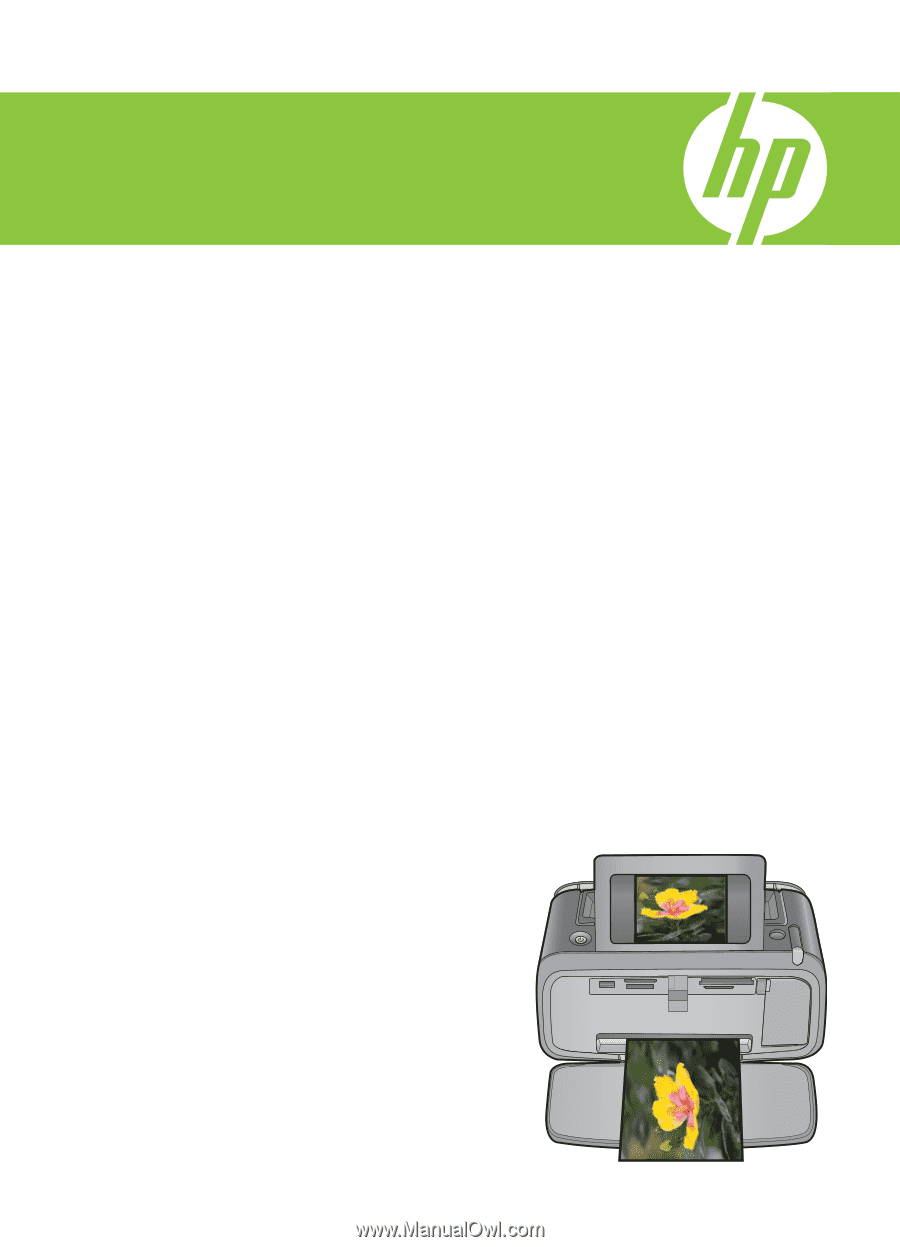
HP Photosmart A630 series
Guía básica
Basics Guide
Guide d’utilisation